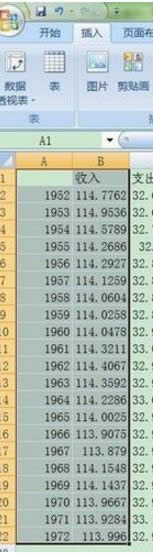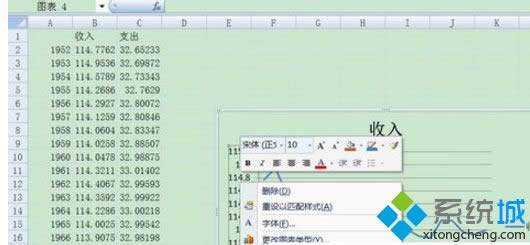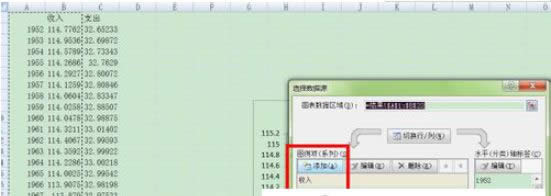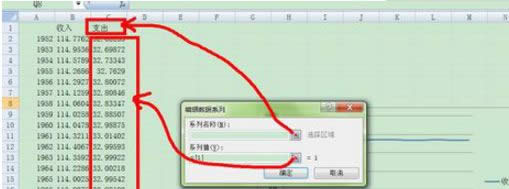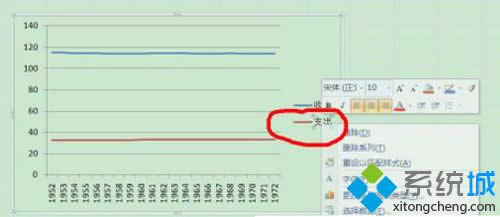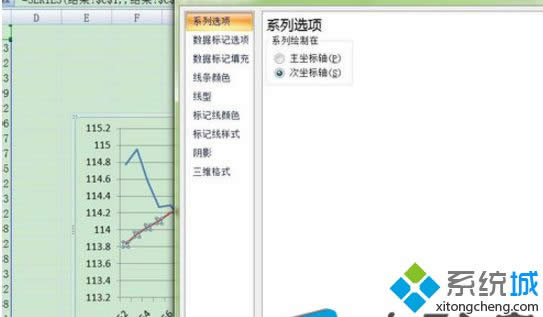Windows8系统怎么在EXCEL表格中制作2个Y轴一个X轴折线图
发布时间:2021-06-15 文章来源:xp下载站 浏览:
|
Windows 8是美国微软开发的新一代操作系统,Windows 8共有4个发行版本,分别面向不同用户和设备。于2012年10月26日发布。微软在Windows 8操作系统上对界面做了相当大的调整。取消了经典主题以及Windows 7和Vista的Aero效果,加入了ModernUI,和Windows传统界面并存。同时Windows徽标大幅简化,以反映新的Modern UI风格。前身旗形标志转化成梯形。 Excel是一款免费的Offce办公软件.可以实现办公软件常用的文字,表格,演示等多种功能。可能大部分win8系统用户还不知道在excel表格中自备的折线图模式选择,常规的折线图不适合每一种情况,很多excel使用者对于制作两个Y轴一个X轴折线图做法很陌生,用户不知道怎么在EXCEL表格添加另一个Y轴,对此,小编整理了下面的教程,可供大家参考。 具体方法如下: 1、做出关于年份和收入的折线图;
2、然后,右击收入的Y轴坐标,点击“选择数据”,
3、在弹出的对话框中点击“添加”
4、再在弹出的对话框中点击“支出“,选择支出那一列数据;
5、得出的图如下,然后在支出的图例上(注意只能是支出的图例不能选中支出和收入的图例!!!)右击选择”设置数据系列格式“;
6、在弹出的对话框中选择”次坐标轴“;
7、点击关闭。
以上就是关于win8系统在EXCEL表格中制作两个Y轴一个X轴折线图的方法,在excel使用中,折线图被经常使用到分析数据的情况,感兴趣的用户可以一起来设置。 Windows 8是对云计算、智能移动设备、自然人机交互等新技术新概念的全面融合,也是“三屏一云”战略的一个重要环节。Windows 8提供了一个跨越电脑、笔记本电脑、平板电脑和智能手机的统一平台。 |
相关文章
本类教程排行
系统热门教程
本热门系统总排行